Excel和PPT都是工作上经常可以用的到的,PPT比较偏正式化,倾向于向领导汇报工作,在会上展示发言,Excel倾向于整理数据,分析数据,然而在会上发言时,需要具体展示某些数据的信息,我们需要把Excel的数据放到PPT上,今天小编就介绍一下如何把Excel里的内容放进PPT。
首先最简单的一种方法,就是使用快捷键Ctrl C复制表格里需要转换到PPT的内容:
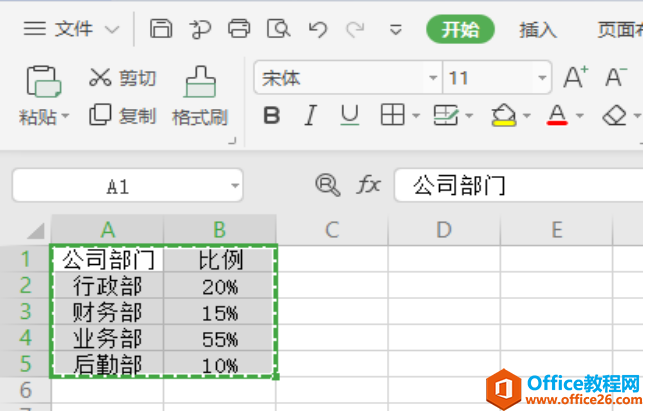
然后在新建的PPT里使用快捷键Ctrl V粘贴进来,这样目的就达到了:
如何制作精美PPT幻灯片课件
我的PPT全是字,居然还能这么好看!全靠这3点找张好看的图片,放上文字,简单2步,就能得到一张看起来还不错的PPT,比如下面两页PPT:这时就有问题了:总不能所有的PPT都放图片对吧,没

另外如何把整个表格都放置进来,还不影响美观性,我们可以这样做,打开一张PPT,选择工具栏里的【插入】,选择【附件】:
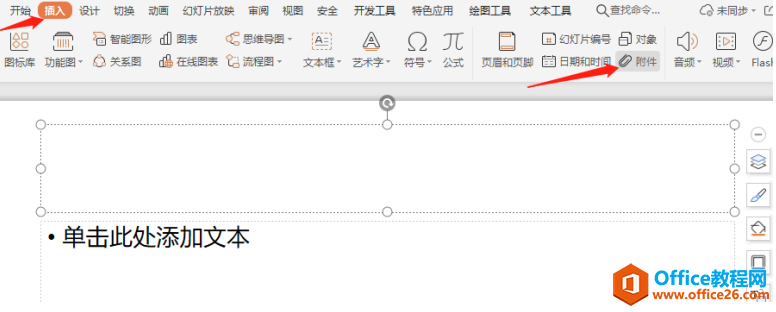
会弹出如下界面,我们选择要插入的表格,点击打开:

这样整个表格就插入PPT了,如下图所示:

我们也可以点击表格四周的圆圈,调节大小,这就是Excel转PPT的技巧,是不是很容易,大家学会了么?
PPT快捷键和字体使用技巧
一、PPT制作快捷键1、Ctrl M:新建幻灯片;2、Ctrl G:对象编组,组合对象,整体移动操作。3、Ctrl Shift:拖动对象直线复制,使用方式:先按下Ctrl Shift快捷键,然后拖动你想复制的元素到相应


